Background photo by Rubaitul Azad on Unsplash
excel 是製作工作報表的好幫手,比起手動新增資料,若能用 python 自動生成 excel 檔並填入內容,可節省時間增加辦公效率。今天將介紹一款可客製化生成 excel 的 python 套件 xlsxwriter,包含常用的函數功能,並以實例呈現參數的使用結果。
下載與引入套件
若在 Anaconda 環境下使用python或jupytor notebook, xlsxwriter 屬於內建套件,可直截引入;若在 miniconda 等其他環境,需要 conda / pip install 下載後引入
|
|
生成 excel 文件
xlsxwriter 將整份 excel 檔案稱為 Workbook,內部的工作表稱為 worksheet,而每個格子稱為 cell。
開啟新.xlsx檔並注意最後要關閉工作表
|
|
注意:如果使用 with 方式開啟 可以不用加上close()來關閉工作表
|
|
worksheet 建立工作表
透過 workbook.add_worksheet() 實體化工作表,工作表名稱可自行更改
|
|
注意: xlsxWriter 支援處理的工作表邊界值為 1,048,576 rows x 16,384 columns
輸入內容
透過 worksheet.wtire() 在指定位置寫入內容
excel 的格線就跟棋盤一樣,可以用列/欄編號,來指定棋子放置的地方,如在A1填上 ‘apple’ 文字
xlsxwriter 接受以下兩種指示方式:
- 使用索引
.write(row_index, col_index, args):注意工作表跟 python list 一樣使用 0-index,因此第一列/欄的 index = 0 - 使用標記
.write('row-col-notation', args): 例如第一列第一欄等價於 A1,第二列第三欄等價於 C2
實例: 當我想將資料填入第一列(row 1)的第一欄(col 1),以下兩種寫法都會在相同位置填入字串:
|
|
指定輸入類型
為防止輸入內容被自動轉換型別,如 2/29 的字串被 excel 當成日期轉成 2月29日,可以用.write_${type}()函數指定寫入類型,常用的有:
|
|
整列/整欄輸入 (搭配迴圈)
當你想將list, dict 內的資料寫入同一列/欄內,可以用 .wirte_row() 和 .write_column() 兩函數,以下舉個例子:
|
|
結果輸出如下:
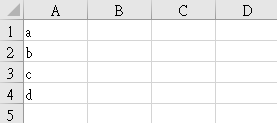
worksheet 樣式設定
整列/整欄 設定高度/寬度
透過 .set_row() 和 .set_column() 設定格子大小,常會搭配樣式設定
注意.set_row() 以設定一列的高度為限,而.set_column() 要指定範圍,如 ‘B:D’ 或 1, 3 等
|
|
隨內容最適化格子大小
使用worksheet.autofit(),讓最長的內容寬度當作欄位寬度,減少文字遮蓋
自動增加篩選
透過 worksheet.autofilter(first_row, first_col, last_row, last_col) 添加篩選符號,須設定作用範圍
|
|
結果如下圖所示,可以看見篩選符號(三角形)自動出現在工作表上
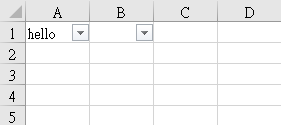
固定某列/欄
為了增加比對方便性,透過.freeze_panes() 在滑動工作表時,讓指定欄位固定不消失
|
|
縮放比例
worksheet.set_zoom() 設定工作表開啟時,初始的縮放大小(default 100%)
|
|
format 客製化設定
透過 workbook.add_format() 增添客製化,樣式需用中括號 {} 包起並以 key: value 形式撰寫:
|
|
定義客製化樣式的方式有兩種:
- 變數和樣式一起定義
cell_format = workbook.add_format({'font_color': 'red'}) - 先定義變數再賦予樣式
|
|
樣式種類可參考官方網站 樣式有分六大類Font, Number, Protection, Alignment, Pattern, and Border
傳入工作表
傳入工作表的方式有以下兩種
- 在
worksheet.write()寫入同時加上樣式 - 用
worksheet.set_row()和worksheet.set_column()為整列/欄加上樣式
實際例子:
|
|
生成結果入下圖所示: 可以看到注意B欄的寬度調整為 11,和 default 8.43 相比(A, C, D欄) 變得較寬
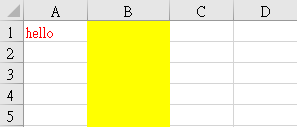
chart 生成圖表
透過 workbook.add_chart() 生成圖表後,使用 worksheet.insert_chart() 插入
個人喜歡將資料整理好並使用R ggplot 做視覺化,所以省略 xlsxwriter 生成圖表的函數介紹
